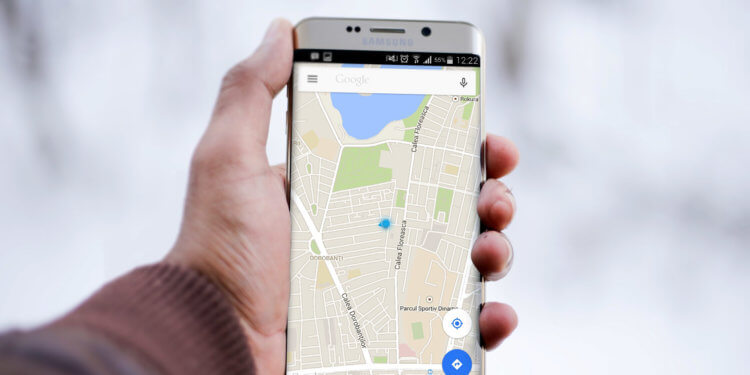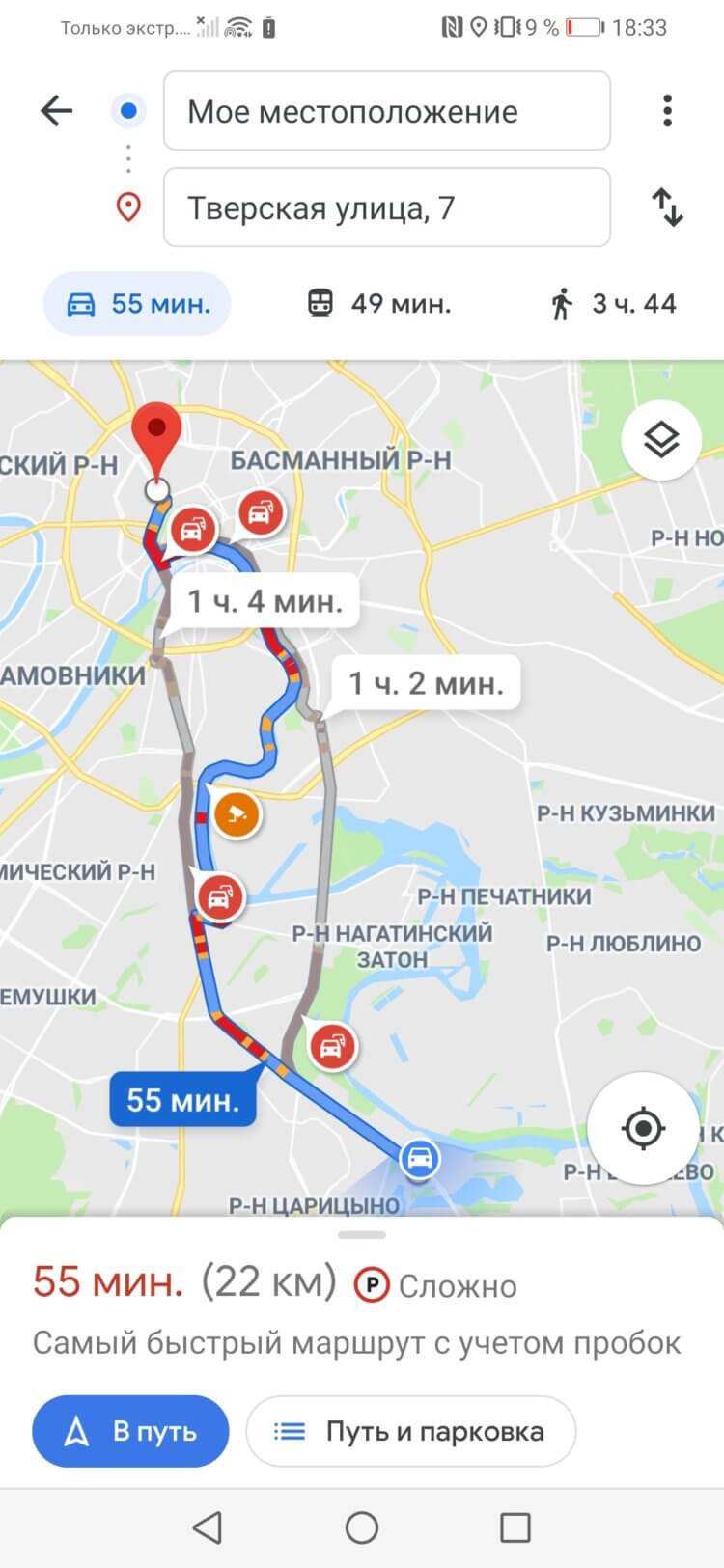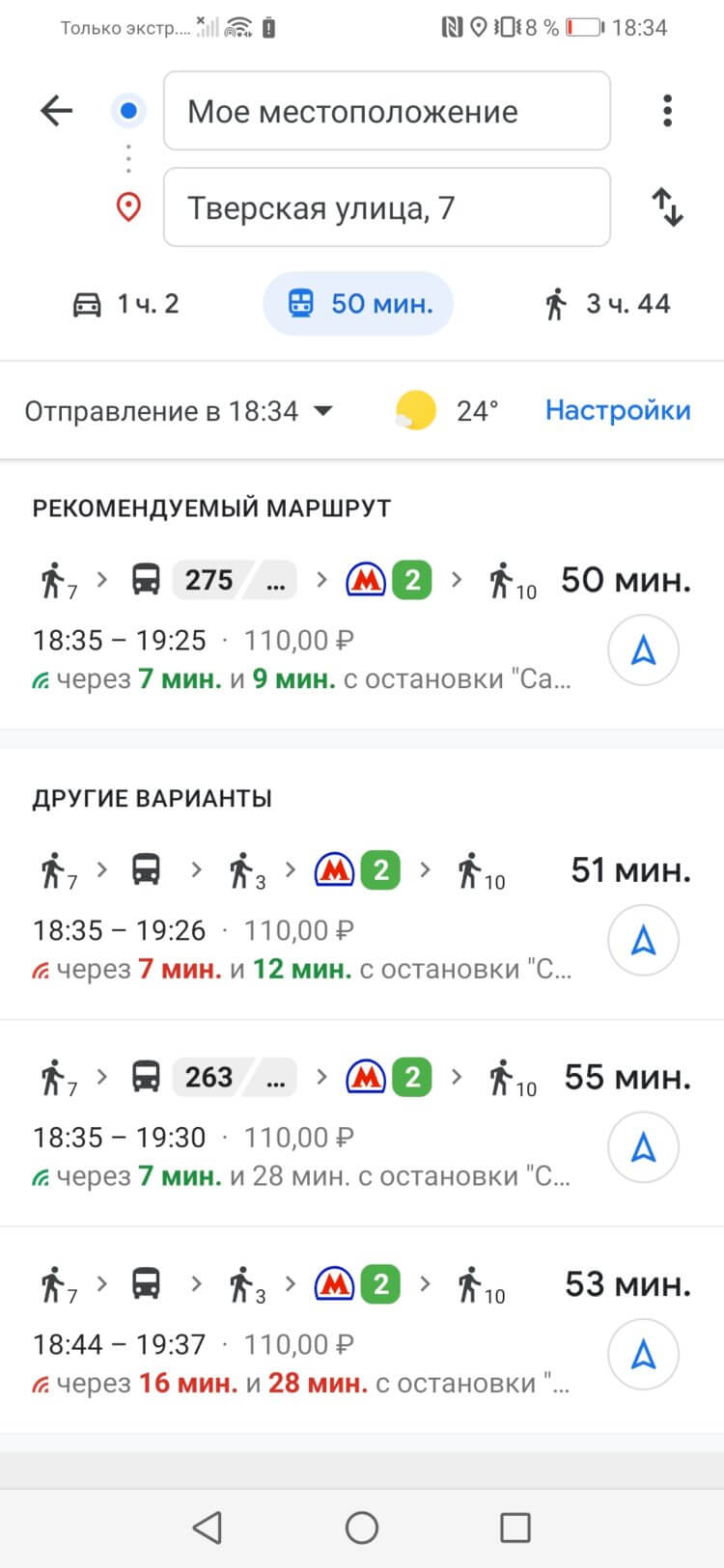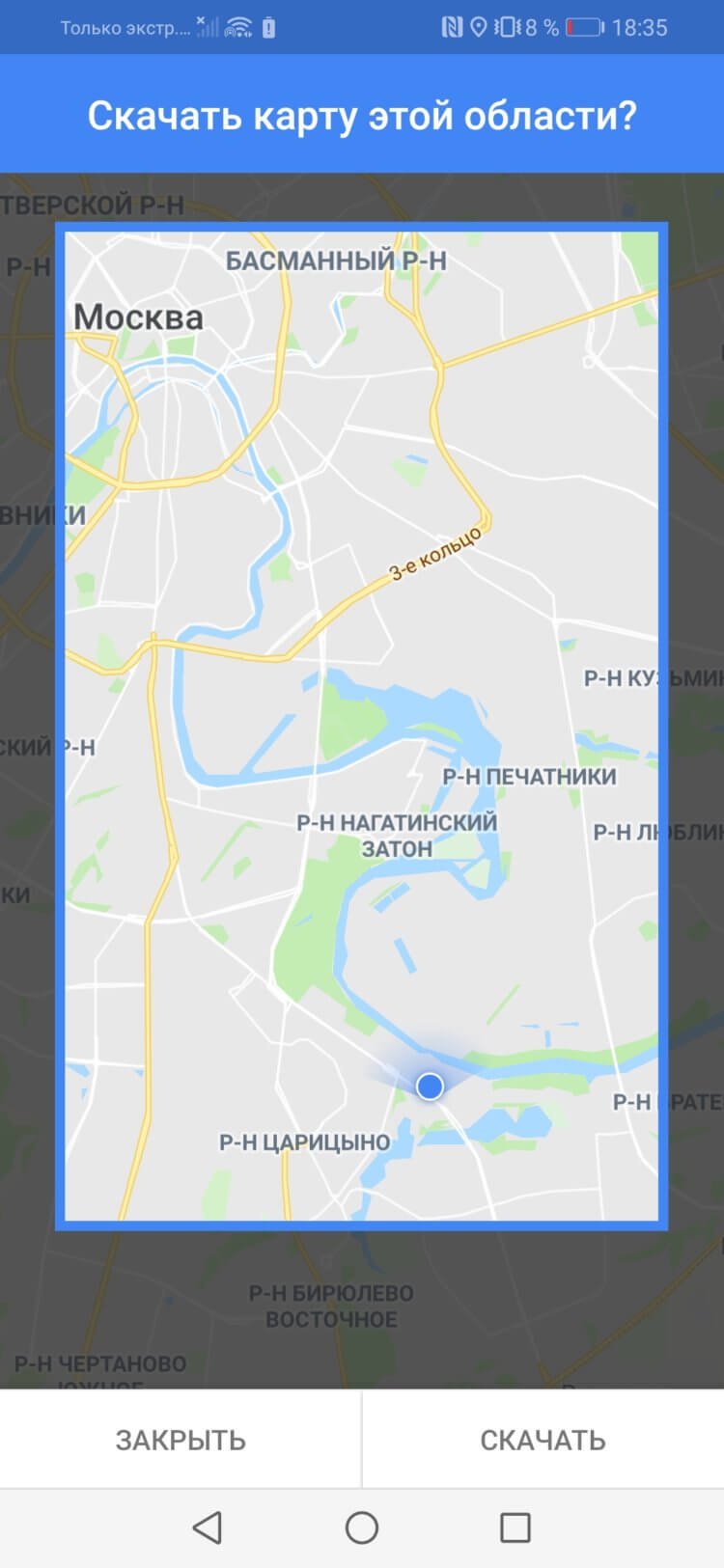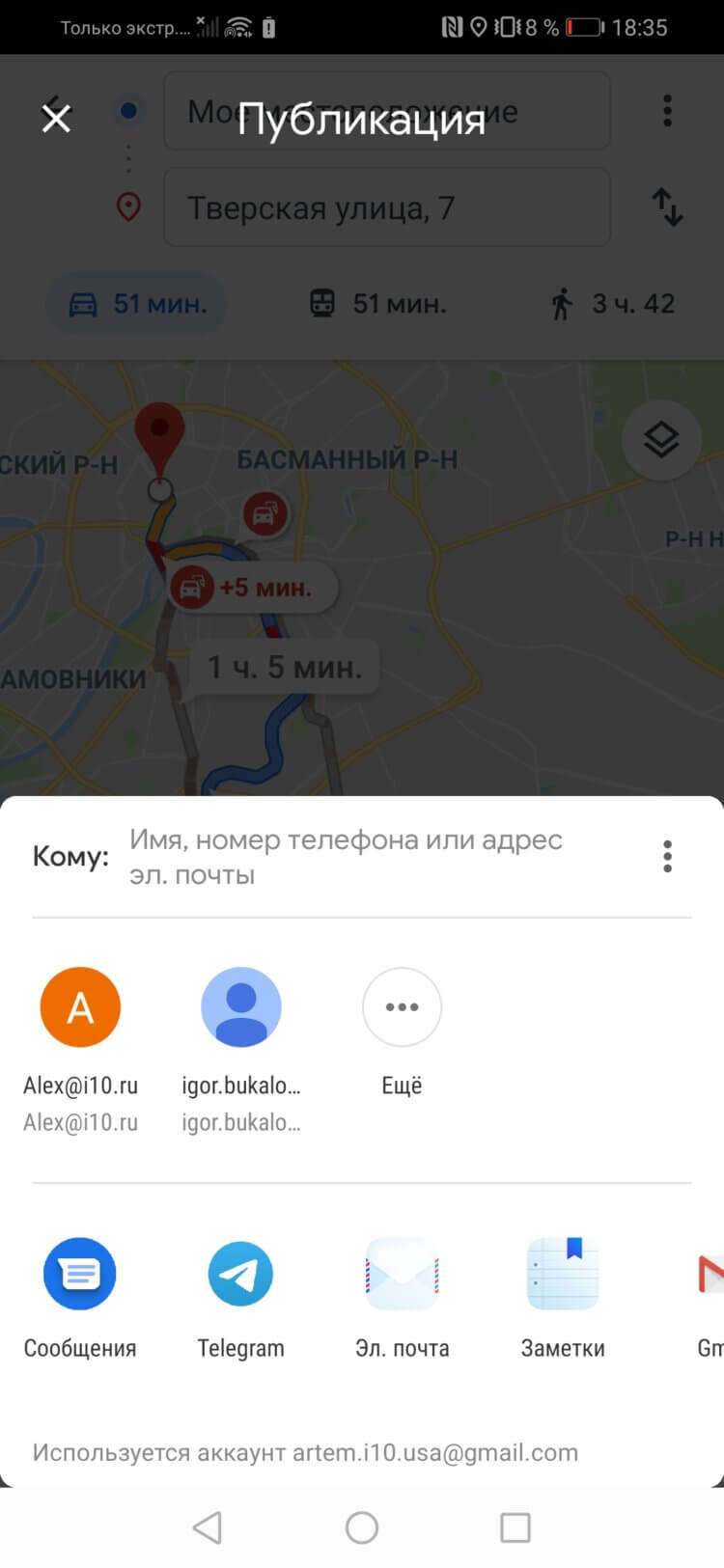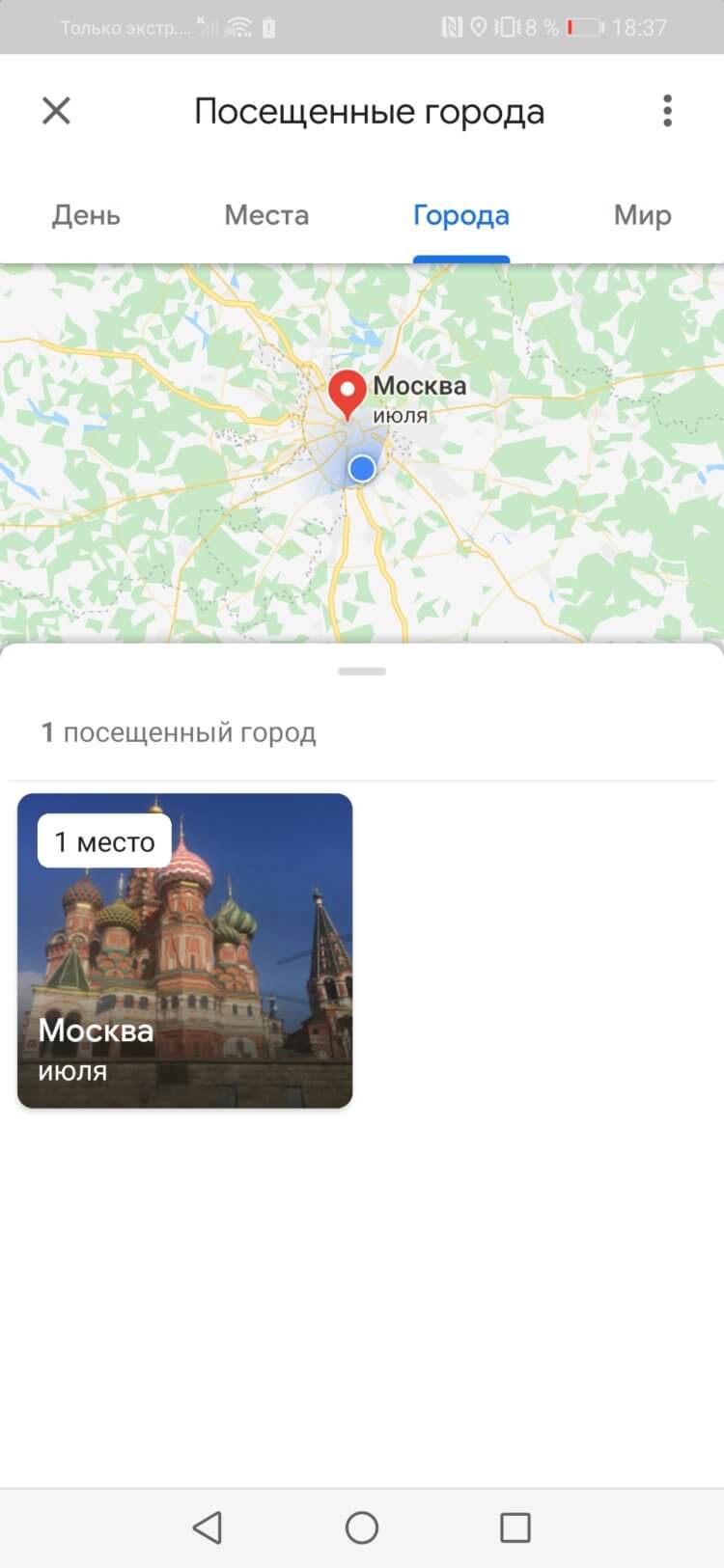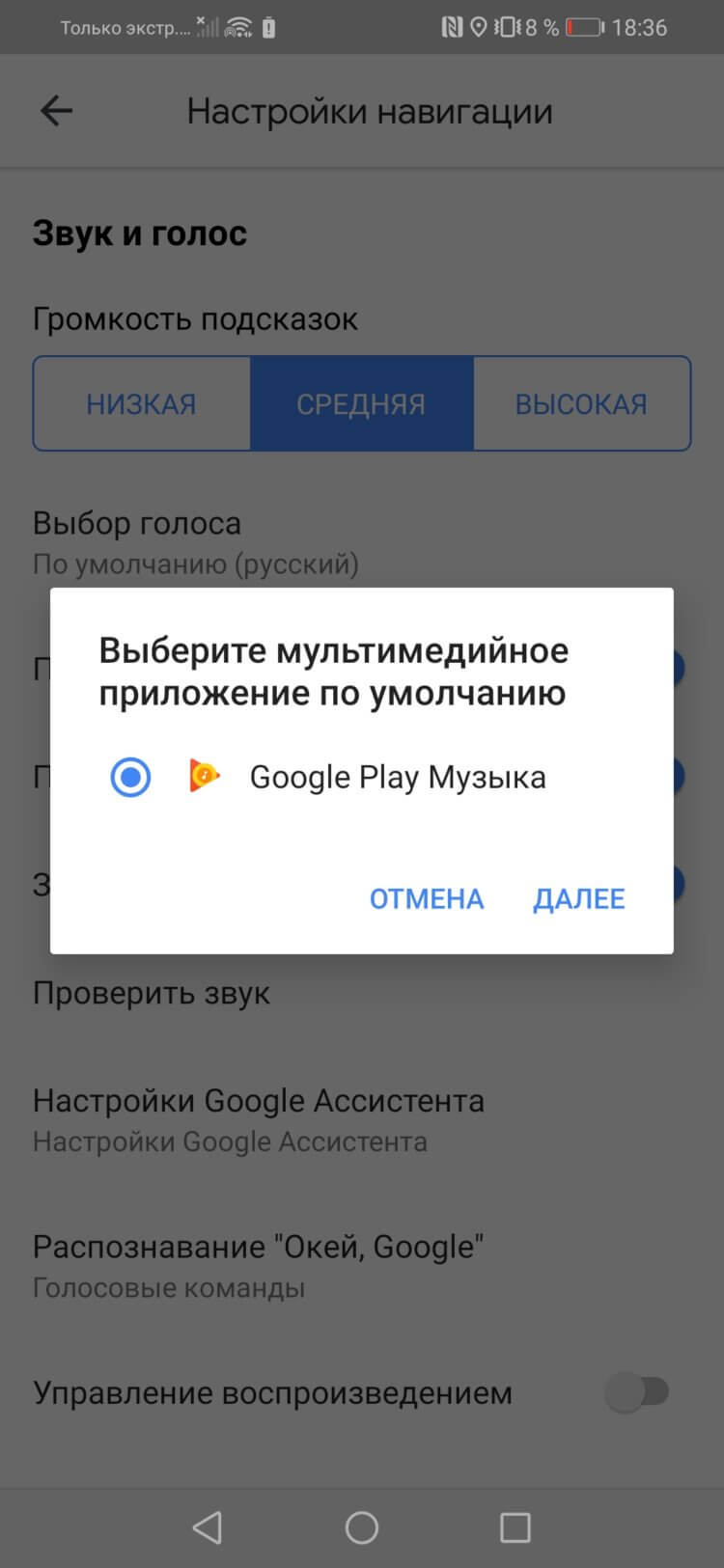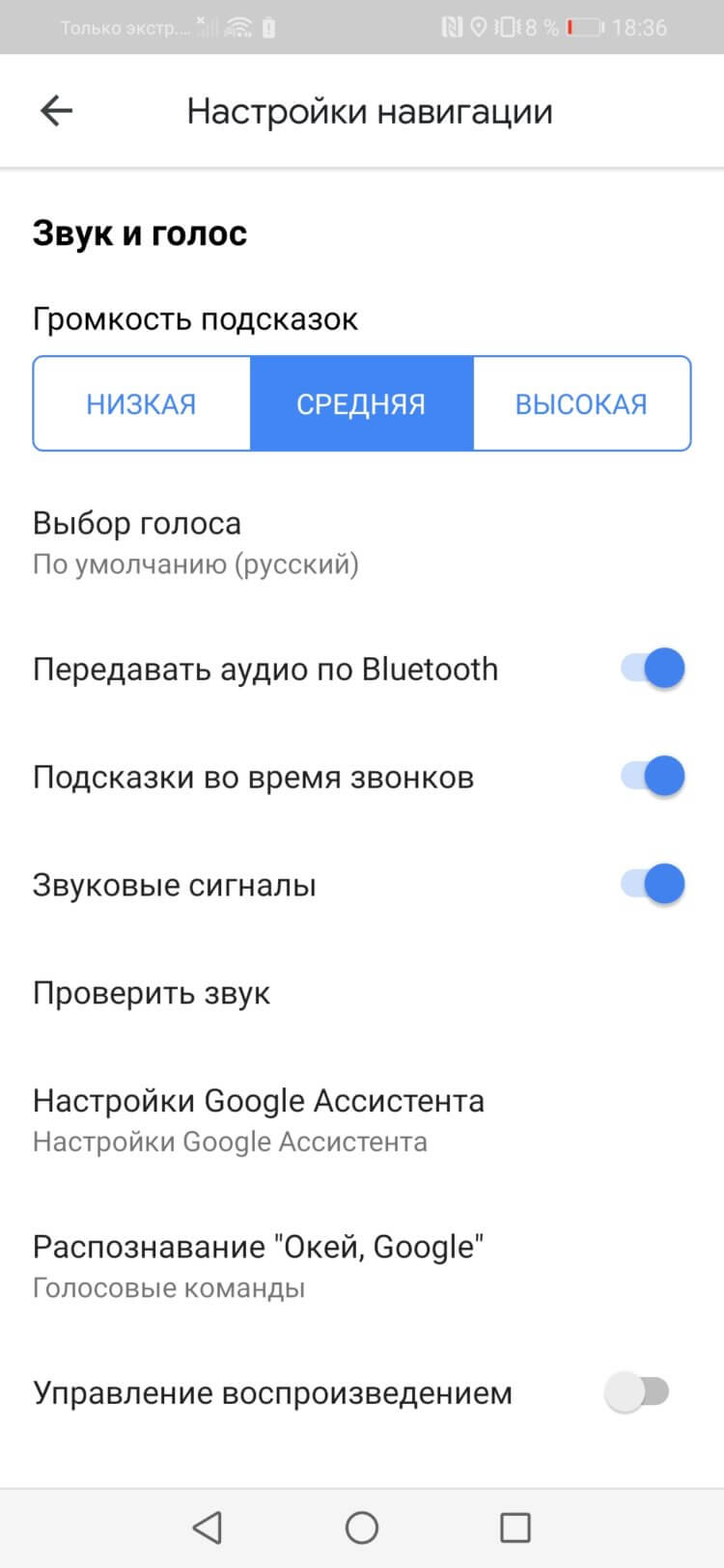undefined parameter first что значит в гугл картах
Функции Google Maps, о которых вы могли не знать
Google Maps для многих пользователей уже давно является единственным картографическим приложением, которое они активно используют. Но при этом большинство людей пользуются Google Maps лишь как навигатором или, в лучшем случае, поисковиком, который поможет найти нужную вам локацию. Однако у этого сервиса есть масса полезных функций, о существовании которых вы даже не догадывались. Ну что ж, давайте устранять пробелы в знаниях.
Google Maps имеет очень много скрытых функций
Узнайте обо всех опасностях на маршруте следования
Google Maps имеет несколько функций, которые помогут вам избежать штрафов за превышение скорости. Находясь в режиме навигации, в некоторых населенных пунктах Google Maps может предупреждать вас о наличии камер на дорогах. Функция работает как в режиме навигации, обозначая потенциально опасные участки, так и в кооперации с голосовым ассистентом, который расскажет вам о приближении к препятствию или камере.
Планируйте поездки на общественном транспорте и запоминайте места
Вы можете использовать Google Maps и для того, чтобы узнать маршруты передвижения общественного транспорта. При этом сервис укажет вам номера автобусов и даже нужные ветки метро. Вы можете запланировать маршрут и нажать на кнопку в виде автобуса. Тогда Google Maps проложит вам оптимальный маршрут со всеми пересадками. Более того, вы можете установить требуемое вам время прибытия в определенное место и сервис подскажет вам, во сколько нужно выйти из дома.
Помимо этого вы можете также отмечать на карте понравившиеся вам места, достопримечательности и заведения. И при этом у вас есть возможность, скажем, устроить тур по барам в определенном районе. Google Maps самостоятельно построит вам оптимальный маршрут.
Скачивайте карты для работы в режим офлайн
Google Maps позволяет вам скачивать карты и пользоваться ими в тот момент, когда у вас нет интернета. Это довольно полезная функция и мы даже посвящали ей отдельную статью. Так что рекомендуем ознакомиться с материалом, доступном по этой ссылке.
Отправляйте маршруты на смартфон
Если вы пользуетесь Google Maps на персональном компьютере для того, чтобы найти какое-то место, а потом ищите то же самое на смартфоне, то вы просто тратите время зря. Если вы войдете в одну и ту же учетную запись Google на вашем компьютере и на смартфоне, вы сможете просто выбрать маршрут и отправить его на свой телефон прямо в интерфейсе Google Maps.
Посмотрите историю перемещений
Хотите немного заглянуть в прошлое? Откройте меню настроек (выполненное в виде трех точек, расположенных друг над другом) и выберете пункт «Хронология». Здесь вы можете перейти в любой день и увидеть, где именно вы были. При этом вы всегда можете удалить историю ваших перемещений, если нужно.
Увеличить масштаб карты гораздо проще, чем кажется
В следующий раз, когда вы хотите увеличить масштаб, просто быстро дважды коснитесь экрана. Удерживайте палец на экране после второго нажатия, а затем переместите его вниз, чтобы уменьшить масштаб. Для увеличения переместите палец вверх. Это действительно очень удобно и позволяет пользоваться картами буквально одним касанием. Кстати, если вы знаете какие-то лайфхаки, упрощающие использование Google Maps, обязательно напишите об этом в нашем чате в Телеграм.
Управляйте музыкой, не выходя из Google Maps
Google Maps позволяет вам получить доступ к вашей музыке прямо внутри картографического приложения. Поддерживаются популярные сервисы Apple Music, Google Play Music и Spotify. Чтобы включить эту функцию, перейдите в раздел «Настройки» — «Настройки навигации» и включите пункт «Управление воспроизведением мультимедиа». Теперь на активном экране навигации у вас будет значок музыки, который позволит переключать треки или ставить их на паузу.
Сохраняйте парковки
На сегодняшний день очень трудно найти парковочное место. Особенно в крупном городе. Однако если вы часто используете автомобиль, Google Maps позволяет вам запоминать расположение парковочных мест и наносить их на карту. В последствии вы можете просто выбрать нужное место из списка и направиться к нему. Для включения этой функции перейдите в «Настройки» — «Навигация», промотайте страницу в самый низ и там вы обнаружете пункт «Парковки». Включите опцию «Сохранять парковки».
Гид по API Google Maps: разбираем по шагам
Что такое API в Google Maps
Для определения запросов какой-либо компании требуется специальный идентификатор. Это и есть Google API. С его помощью можно использовать интерфейс всем знакомых карт Google, добавлять их в различные приложения, да еще и подстраивать под свой бренд.
Четыре эффективных инструмента позволят быстро и легко настроить карты под свои нужды с использованием APIs.
Как настроить Google Maps
У новичков часто возникают трудности, так как приходится изучать много важной информации. Обезопасить ключ, посмотреть ограничения, подключенные услуги и так далее.
Сначала нужно перейти на страницу cloud.google.com/maps-platform/ и нажать Get started.
Нас перенаправляют на страницу, где нужно выбрать страну и согласиться с условиями:
На следующей странице потребуют создать платежный аккаунт.
Заполнили информацию об аккаунте? Теперь следует внести платежные данные. Когда все готово, останется кликнуть «Начать бесплатный пробный период».
Если появится фраза «включить платформу Google Maps», это значит, что все сделали правильно. Чтобы активировать API Key, нужно нажать Next. В конце Google покажет сам ключ, а закрыть окошко можно с помощью кнопки Done.
Как настроить ключ
Создание ключа – это лишь начало. Теперь его нужно правильно настроить. Он не должен попасть в чужие руки, да и за бюджетом следить не помешает.
Начать следует с ссылки «Учетные данные», которая находится в левом меню. Здесь находится сам ключ. Настроить его можно, нажав на значок карандаша. Имя можно поменять на название проекта. Например, многие пишут имя сайта. Лимиты и границы настраивают в разделе «Ограничения ключа». Здесь всего две вкладки: первая для приложений, вторая для API. В этих вкладках нужно настроить службы и веб-сайты. Чтобы изменения вступили в силу, настройки следует сохранить.
Здесь же обязательно следует включить кредит от Google. Эта кнопка находится в самом низу поля редактирования бюджета. Именно эта возможность позволяет использовать сервис бесплатно.
Можно установить не только общие ограничения, но и отдельные.
В чем польза для разработчиков
С помощью Google Maps API можно успешно развивать backend-направления и оптимизировать запросы.
API для программно-административной части
Сами карты для таких целей используют редко. Зато API отлично подходит, чтобы узнать расстояние между точками и обрабатывать GPS-запросы.
Чтобы напрямую обращаться к серверам Google, используют службу Geocoding. Она работает с HTTP-запросами.
Хотя для обработки данных можно применять и другие инструменты. Бесплатно работать с серверной частью помогают:
Про них мы поговорим чуть позже, когда будем рассказывать об альтернативных сервисах.
Для эффективной оптимизации используют два варианта:
Как на этом сэкономить
У каждой организации могут быть индивидуальные способы экономии денег на API. Но все же существуют обобщенные варианты, которые подходят практически всем.
Альтернативные сервисы
Когда по каким-то причинам Google не подходит, используют другие сервисы. У них тоже достаточно приличная коллекция инструментов и служб, а по деньгам иногда выходит значительно дешевле.
Пожалуй, это главный конкурент Google. Отлично подойдет российским организациям и разработчикам, которым не требуется детальная прорисовка зарубежных объектов. И здесь тоже присутствует четыре службы:
Их можно использовать абсолютно бесплатно. Конечно, если соблюдать некоторые правила :
Если сравнить цены у Яндекса и Google, у первого услуги выходят дешевле.
Еще одним важным преимуществом является то, что сервис предлагает электронные и бумажные отчеты для бухгалтерии.
Здесь встречаются тарифные планы, которые действуют специально для тех, кто переходит к ним с Google.
Преимущество в том, что не нужно привязывать банковскую карту для изучения всех возможностей сервиса.
Бесплатный тарифный план называется Freemium. Он предлагает 250 000 запросов в месяц. Если лимит превысить, то за каждую 1000 придется платить по одному доллару.
По статическим изображениям API здесь количество месячных запросов – 50 000 штук. Дополнительная оплата за 1000 запросов сверх лимита составляет 1 доллар.
Здесь тоже можно подстроить интерфейс под себя, а также создавать визуальные 2D- и 3D-модели карт. Геокодинг, навигация и многие другие функции тоже доступны.
Расширенный функционал предлагает еще больше возможностей. Среди них спутниковые данные, преобразование для среды Unity и других игровых платформ, визуализация в Power BI.
Среди знаменитых почитателей этого сервиса можно выделить Facebook и Twitter.
Этот поставщик онлайн-карт использует собственную библиотеку MapBox.js, а информацию он берет с разных источников. Сюда входит NASA и OpenStreetMap.
Этот сервис подойдет тем, кому не нужен слишком богатый функционал, но и платить деньги не хочется. Люди с разных уголков планеты вносят свой вклад в развитие проекта, так как исходный код открытый.
Но здесь следует учитывать некоторые особенности работы:
Возможностей здесь мало, зато и деньги платить не нужно.
Остальные сервисы тоже пользуются спросом и имеют свои преимущества. Это:
Заключение
Многим организациям полезно использовать карты Google. Но и разработчики откроют для себя в этом мощном инструменте массу возможностей. Давайте еще раз повторим основные моменты, о которых мы говорили в этой статье:
Советы и хитрости для Google Maps
Где мы были бы без Google Maps? Ну, мы, вероятно, будем там, где нам надо, хотя нам понадобилось бы немного больше времени на то, чтобы попасть в это место. Картографический сервис Google меняет способы наших путешествий. С помощью нескольких советов вы можете получить больше пользы от этого приложения.
Найдите популярные места в городах
Возможно, вы заметили яркие бежевые / оранжевые выделенные области на картах Google, но знаете ли вы, что это означает? На самом деле так выделяются популярные районы в городах (районы с высокой концентрацией людей). В большинстве случаев эти районы заполнены барами, ресторанами и магазинами. Это поможет вам легко отфильтровать области, которые могут быть интересными для изучения.

Станьте местным гидом
Google Maps показывает вам время открытия, обзоры и фотографии многих магазинов и ресторанов. Это не только официальные записи от их владельцев, но также записи от множества пользователей Google Maps. Google полагается на помощь многих добровольцев, создав программу Local Guide, чтобы поощрять ценных пользователей.

Исследуйте вашу шкалу времени
Если вы включили службы определения местоположения и используете Google Maps, Google будет знать почти обо всех ваших недавних движениях. Если вы хотите проследить ваши маршруты, ознакомьтесь с функцией «Обзор вашей шкалы времени», которая покажет вам, где вы были, и фотографии, которые вы сделали в указанном месте (если вы привязали их к геотегам и загрузили их в Google Photo).
Данные накапливаются из вашего профиля движения (который необходимо активировать – в большинстве случаев, это делается при настройке телефона), а также геотег-данных из ваших фотографий. Немного необычная фишка от Google, но, тем не менее, весьма полезная.

Создание / Совместное использование / Импорт списков местоположений
У вас есть друг, которому пригодились бы советы для путешествий? Если вы хотите ему помочь, вы можете создать список в Google Maps и поделиться им напрямую с вашим приятелем. Вы можете сделать так, пройдя по схеме «Мои места> Сохраненные> Новый список». Затем вы можете пометить местоположения на карте по одному и добавить их в ваш список. Когда вы закончите, вы можете отправить ссылку на список вашему другу.

Выберите ваш режим транспорта
В Google Maps есть несколько режимов транспорта, к которым вы можете получить доступ, нажав на значок в правом нижнем углу экрана. Его внешний вид зависит от того, что в данный момент выбрано: если выбрано «Вождение», вы увидите значок автомобиля, если «Общественный транспорт», вы увидите поезд, «Частный транспорт» – такси, «Пешеход» – человека, «Езда на велосипеде» – велосипедиста. После того, как вы нажмете на значок, вы можете изменить режим, нажав соответствующий значок в верхней части экрана.

Избегайте раздражения
На этом же экране, нажав на «Опции», вы можете выставить дополнительные критерии, например, избегать платных трасс или использовать предпочтительный вид общественного транспорта (например, поезд или автобус).
Проверка графиков общественного транспорта
Еще одна популярная функция: если вы путешествуете на общественном транспорте, Google Maps может отображать время прибытия и отбытия для различных доступных видов транспорта, а также время продолжительности любых поездок.
Сохранение данных только в режиме Wi-Fi
Теперь, когда вы можете загружать карты для использования в автономном режиме, эта новая функция очень полезна для тех, кто много путешествует или расходует весь пакет мобильных данных до конца месяца.
Нажмите на меню-гамбургер, откройте «Настройки», и второй вариант (если вы используете Google Maps версии 9.32 или выше) будет отображен как «Только Wi-Fi». Активируйте переключатель, чтобы Google Maps работали только при активном подключении Wi-Fi, либо используйте ранее загруженные карты в режиме офлайн.

Планируйте заранее
Если вы собираетесь отбыть туда, где может быть слабый сигнал для пользования мобильными данными или подключиться к роумингу в стране, где доступ к нему стоит больших денег, вы можете сохранять карты для использования в офлайн-режиме, будь то район, город или штат. Просто нажмите на иконку меню в виде трех полосок в левом верхнем углу, затем нажмите на пункт «Карты офлайн» и кликните по значку «плюс» в нижней части экрана, чтобы добавить новую область карты.

Поделитесь вашим текущим местоположением
В Google Maps есть очень классная функция, которая позволяет вам делиться вашим местоположением с другом или даже с группами. Если вы планируете встретиться где-нибудь, или если вы в поездке и хотите, чтобы друзья и семья знали, где вы, это отличный вариант. Чтобы поделиться вашим местоположением, все, что вам нужно сделать – зайти в меню «Карты Google> Поделиться», а затем выбрать, хотите ли вы поделиться им в течение определенного периода времени или до деактивации функции. Затем вы можете указать контакты, с которыми вы намерены поделиться вашим местоположением.

Поделитесь местоположением или направлениями
Схема совместного использования местоположения выглядит так: вам нужно нажать на интересующее место на карте, затем на значок в виде трех точек в правом верхнем углу, затем нажать на пункт «Поделиться». Это позволит вам делиться вашим местоположением через Bluetooth, по электронной почте или с помощью Google Drive.
Вы также можете делиться направлениями. Для этого задайте желаемую начальную точку и пункт назначения, выберите ваш вид транспорта, а затем нажмите на иконку в виде трех точек в правом верхнем углу, прежде чем нажать на надпись «Поделиться». Получатель общих направлений увидит краткое изложение инструкций, а также соответствующую ссылку. Когда ссылка будет нажата, он сможет увидеть маршруты в Google Maps, чтобы он мог начать свое передвижение. Также можно открыть маршруты в другом картографическом приложении, например Waze, или просмотреть их в интернете.

Сохраните важные адреса
В приложении пройдите по схеме «Меню> Ваши места» и выберите пункт «Дом» или «Работа», чтобы сохранить адреса. Это ускоряет процесс отображения маршрутов, (а также не дает простаивать мощному интеллекту Google Now и его транспортным картам).

Используйте стикеры и ярлыки, чтобы вам было проще найти и запомнить
Вы можете использовать стикеры, чтобы определенным образом выделить ваш дом и место работы на карте. Просто нажмите на кнопку меню в виде трех полосок, затем кликните по пункту «Ваши места». Далее нажмите на три точки справа от вашего дома или работы, а затем выберите значок «Изменить». Здесь вы найдете множество стикеров на выбор.
Для отмеченных вами мест вы также можете добавить ярлык, чтобы было легче идентифицировать и запомнить, что это за место. Откройте экран информации для местоположения и нажмите на три точки в правом верхнем углу, а затем добавьте ярлык. Здесь вы можете ввести все, что захотите, будь то «бар», «интересный вид» – в общем, что угодно.

Опция Street View
Опция Street View для просмотра улиц не исчезла в приложении Google Maps, она просто немного изменила свое положение. Чтобы воспользоваться ею, нажмите на выбранное местоположение или найдите его. Над строкой с именем и рейтингом местоположения будет небольшое прямоугольное окно с изображением и круговой стрелкой. Нажмите на них, чтобы получить доступ к Street View.

Использование жестов
Вы уже знаете, что вы можете увеличивать и уменьшать масштаб карты при помощи ваших пальцев, но вы также можете сделать это с помощью одного пальца – это очень удобно, если вы держите руль велосипеда второй рукой или просто не можете использовать обе руки по какой-либо причине. Дважды кликните по дисплею, но не отрывайте большой или другой палец от экрана после второго нажатия. Передвиньте палец вверх, чтобы уменьшить масштаб, и вниз – для увеличения.
Вы также можете наклонить карту, используя два пальца: движение вверх – для большего наклона, вниз – для меньшего, плюс, можно повернуть карту, делая двумя пальцами круговое движение. Плоская карта многих городских районов станет 3D-моделью, если вы ее наклоните.

Использование Google Earth
Нажмите на кнопку «Меню» и выберите пункт Google Earth, чтобы увидеть мир в формате 3D. Как и в случае с Google Maps, вы можете перемещаться, выполнять прокрутку, изменять масштаб (сдвигая и раздвигая пальцы и делая двойные нажатия). Обратите внимание, что для этого вам нужно будет загрузить и установить приложение Google Earth.
Определение неудобных маршрутов
Одна из наших самых любимых вещей в приложении Google Maps – это способ предоставить нам информацию о траффике в режиме реального времени. Разные цветовые оттенки дают полное представление о ситуации: зеленый цвет означает отсутствие пробок, желтый – умеренные пробки, красный – сильные пробки, (в этом случае вам следует предпочесть другой маршрут или же набраться терпения). Если вышеуказанная информация не отображается, перейдите по схеме «Меню> Трафик» для активации данной опции.

Добавление объездных маршрутов
Находясь в режиме навигации, вы направляетесь к пункту назначения, напевая веселую мелодию, и вдруг вспоминаете, что забыли перекусить. Что вам делать в таком случае? Просто нажмите на значок увеличительного стекла, и вы увидите некоторые полезные опции, такие как автозаправочные станции и кафе. Вы также можете поискать что-то более конкретное, снова нажав на увеличительное стекло и введя ваш поисковый запрос.
Варианты пит-стопов будут отображаться вдоль вашего маршрута, наряду с указанием времени, которое займет ваш дополнительный маршрут, кроме вашего основного маршрута, поэтому вы можете выбрать наиболее удобный.

Использование голоса
В качестве дополнительных элементов навигации вы можете управлять Google Maps вашим голосом. Просто нажмите на значок микрофона и используйте такие команды, как:
Мы установили, что голосовое управление может быть не совсем идеальным, особенно в шумных автомобилях, поэтому, будет хорошей идеей выключить музыку, прежде чем пытаться использовать такое управление.

Удаление истории местоположений
Если вы предпочитаете не хранить информацию о том, что вы были там-то или где-то, вы можете удалить вашу историю местоположений. На устройстве перейдите по схеме «Настройки> Местоположение> История местоположений Google» и используйте переключатель, чтобы решить, хотите ли вы включить или выключить эту опцию. Как вариант, вы можете посмотреть в нижнюю часть экрана и нажать на иконку «Удалить историю местоположений», если вы хотите удалить всю информацию о ваших прошлых передвижениях.
Знаете какие-то другие полезные советы? Расскажите нам о них в комментариях.